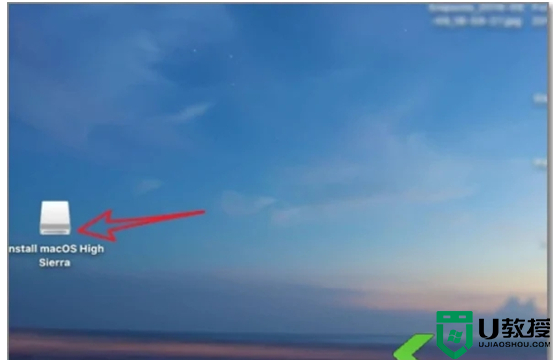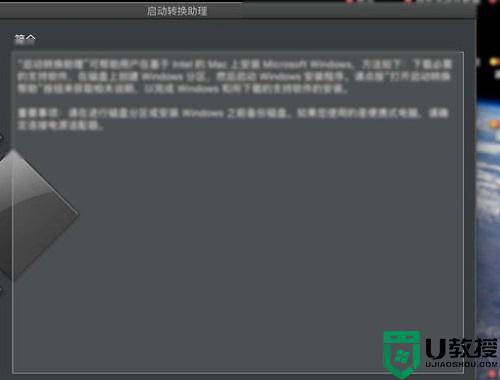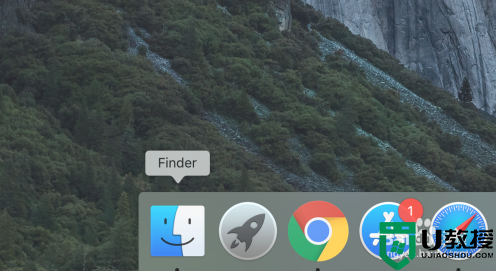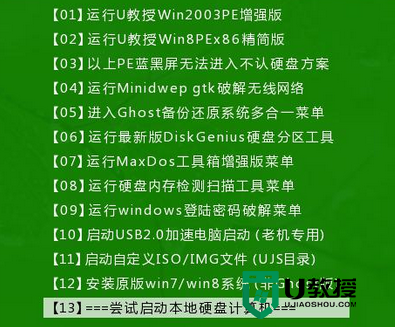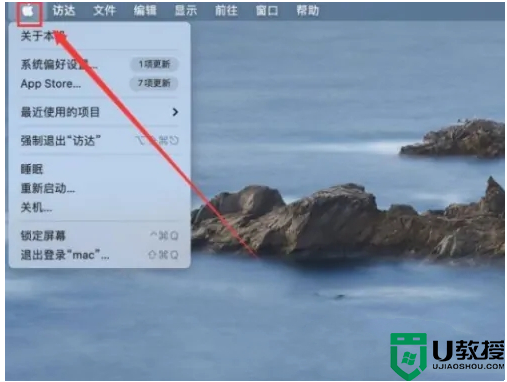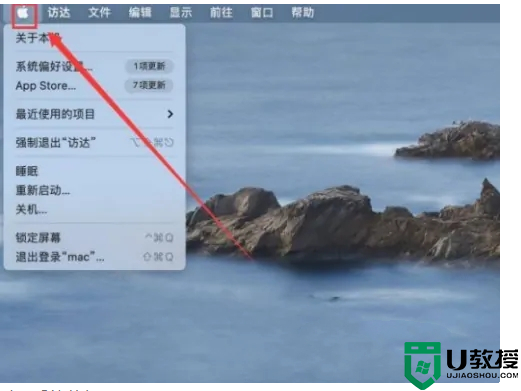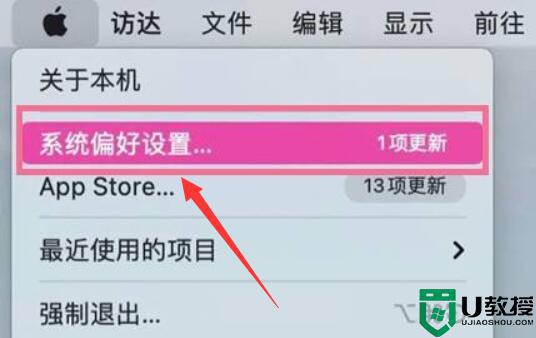台式苹果电脑u盘在哪里打开 苹果系统怎么找u盘
时间:2024-04-24作者:bianji
大家在使用苹果电脑的时候会碰到各种各样的问题,这不就有小伙伴来系统城询问小编台式苹果电脑u盘在哪里打开,为了帮助到大家,小编我搜集了相关资料,为大家整理好了苹果系统怎么找u盘的方法,详细内容都给大家整理在下面的文章中了,大家有需要的话赶紧来系统城看看吧。

台式苹果电脑u盘在哪里打开?
方法一、
1.先把U盘插入电脑上,此时会在桌面看到U盘图标,打开它;
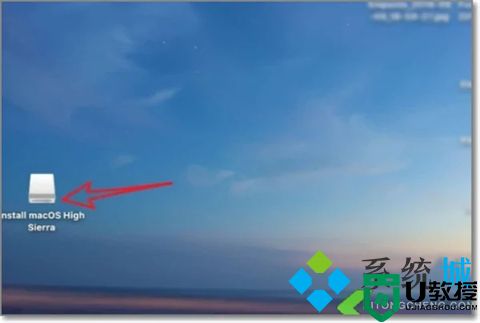
2.然后就会看到里面的文件。
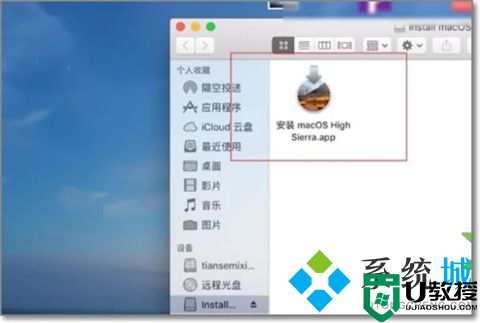
方法二、
1.打开finder,点击左侧上的U盘图标;

2.此时也会看到U盘这里的内容。
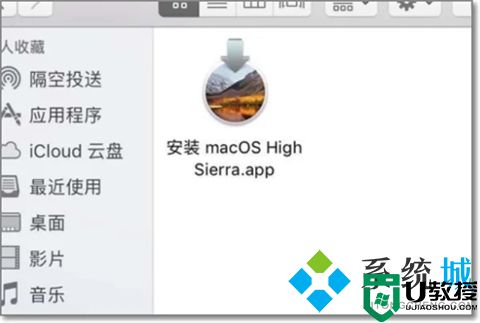
方法三、
1.或者是用“cmmand+n”,点击左侧的U盘图标,那么此时也会打开了U盘。
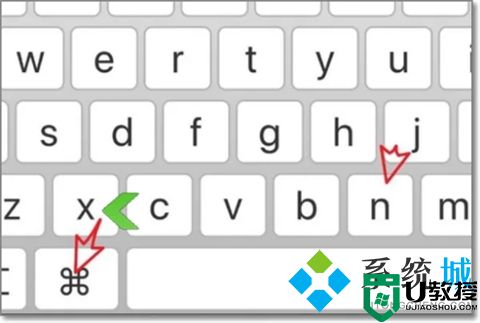
以上就是小编为大家带来的台式苹果电脑u盘在哪里打开的三种方法了,希望能帮助到大家。